Чем отличается ubuntu от ubuntu
Ubuntu считается, пожалуй, самой популярной операционной системой Linux. Это, безусловно, один из самых известных. Тем не менее, Ubuntu меняется совсем немного. В Ubuntu есть два разных варианта: стабильный выпуск и итерация с долгосрочным обслуживанием (LTS).
Кроме того, Ubuntu разделяется на Ubuntu Cloud, Ubuntu Core, Ubuntu Kylin, Ubuntu Desktop и Ubuntu Server. Здесь вы узнаете все о различиях между Ubuntu Server и Ubuntu Desktop.
Что такое сервер Ubuntu?
Прежде чем сравнивать различия между Ubuntu Desktop и Ubuntu Server, давайте выясним, что такое сервер.
Серверы обычно бывают двух форм-факторов: стоечный и башенный. Сервер Tower, по сути, представляет собой настольный компьютер, но его части часто различаются с акцентом на долговечность, стабильность и безопасность. Например, серверы используют ОЗУ с исправлением кода ошибки (ECC). В то время как несерверные рабочие столы этого не делают.
Более того, серверы не обязательно включают периферийные устройства, такие как монитор, клавиатура и мышь. Запуск сервера без периферийных устройств называется «установкой без головы». Программное обеспечение для сервера включает в себя операционную систему, серверное программное обеспечение (например, Apache для хостинга веб-сайтов; сервер печати CUPS) и программное обеспечение безопасности.
Разница между Ubuntu Desktop и Ubuntu Server

Несколько различий дают представление о расхождениях Ubuntu Desktop и Ubuntu Server.
Графический интерфейс пользователя
Основным отличием Ubuntu Desktop и Ubuntu Server является среда рабочего стола. В то время как Ubuntu Desktop имеет графический интерфейс пользователя, Ubuntu Server нет.
Это потому, что большинство серверов работают без головы. Но что это значит? Ну, они работают без традиционной настройки клавиатуры, мыши и монитора для взаимодействия с машиной. Вместо этого серверы обычно управляются удаленно с использованием SSH. Хотя SSH встроен в операционные системы на основе Unix, использовать SSH и в Windows довольно просто.
Хотя некоторые серверные операционные системы Linux поддерживают настольные среды, у многих отсутствует графический интерфейс. Например, Container Linux от CoreOS полностью основан на командной строке. Хотя Ubuntu Server не имеет графического интерфейса, Ubuntu Desktop предполагает, что ваша машина использует видеовыходы. Поэтому Ubuntu Desktop устанавливает среду рабочего стола.
Приложения
Кроме того, Ubuntu Desktop содержит приложения, подходящие для общего использования: есть офисный пакет для повышения производительности, мультимедийное программное обеспечение и веб-браузер.
Тем не менее, Ubuntu Server также включает в себя стандартные пакеты. Они ориентированы на требования к серверу. Соответственно, Ubuntu Server может работать как почтовый сервер, файловый сервер, веб-сервер и сервер Samba. Специальные пакеты включают Bind9 и Apache2. В то время как настольные приложения Ubuntu предназначены для использования на хост-компьютере, пакеты Ubuntu Server концентрируются на обеспечении связи с клиентами, а также безопасности.
Монтаж
Поскольку в Ubuntu Server отсутствует графический интерфейс, установка отличается от установки Ubuntu Desktop. Установка Ubuntu Desktop по сути аналогична установке любого другого программного обеспечения. Но Ubuntu Server использует вместо этого управляемое процессом меню.
Ubuntu Desktop против Ubuntu Server: сходство
Использование Ubuntu Server вместо рабочего стола не должно быть совершенно новым опытом. По крайней мере, если у вас есть опыт работы с командной строкой и SSH, Ubuntu Server должен показаться вам знакомым. Есть и другие ключевые сходства: ядро и поддержка.
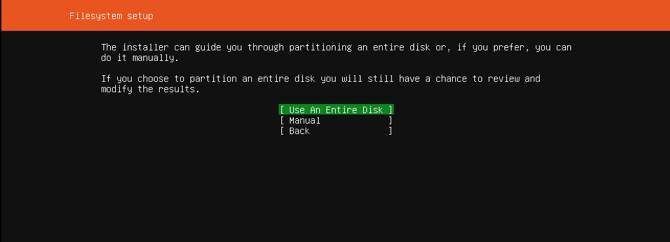
После Ubuntu 12.04 оба варианта: Server и Desktop используют одно и то же ядро. Ранее Desktop и Server использовали разные ядра. Поскольку и Ubuntu Desktop, и Ubuntu Server используют одно и то же ядро, вы можете добавить любые пакеты в любой вариант. Это означает, что, хотя установка по умолчанию варьируется, вы можете соответствующим образом настроить свой вариант Ubuntu.
Итак, вы можете начать с Ubuntu Server и установить среду рабочего стола, если решите, что не можете запускать его без головы. В качестве альтернативы вы можете начать с Ubuntu Desktop и добавить необходимые пакеты для создания сервера. Поскольку Ubuntu Server и Desktop совместно используют ядро Ubuntu, различия в установке по умолчанию не исключают будущих установок программного пакета.
Служба поддержки
Точно так же поддержка переместилась с выпуском 12.04. До выпуска Ubuntu 12.04 LTS выпуски для настольных компьютеров имели трехлетний цикл поддержки. Их серверные коллеги получили пятилетний цикл поддержки. Но с дебютом 12.04 LTS варианты Ubuntu Desktop и Server перешли на пятилетний цикл поддержки.
Что вы должны использовать: Ubuntu Server или Desktop?
Учитывая различия и сходства, теперь возникает большой вопрос: использовать ли Ubuntu Server или Ubuntu Desktop? Пока вы используете LTS-версию Ubuntu, сервер или рабочий стол должны работать в серверной среде.
Основными факторами, разделяющими эти два, остаются GUI и пакеты по умолчанию. Тем не менее, ядро Ubuntu означает, что вы можете устанавливать одни и те же пакеты в обоих вариантах.
Когда использовать Ubuntu Desktop

Вам следует использовать Ubuntu Desktop, если вы используете компьютер в качестве ежедневного драйвера. Это включает в себя набор мультимедиа и производительности программного обеспечения. Там есть графический интерфейс и установка довольно проста. Кроме того, вы можете установить серверное программное обеспечение, чтобы использовать любой Ubuntu Desktop в качестве сервера.
Например, вы можете запустить Lenovo ThinkServer TS140 с низким энергопотреблением с Ubuntu Desktop. Это дает вам возможность подключить монитор и использовать среду рабочего стола.
Вы можете превратить Ubuntu Server в ПК для домашнего кинотеатра (HTPC) с программным обеспечением медиасервера Linux. Хорошие варианты для этого включают Plex и Subsonic. В качестве альтернативы вы можете даже создать игровой сервер Linux, используя Ubuntu Desktop, а не Ubuntu Server.
Когда использовать Ubuntu Server

Ubuntu Server лучше всего использовать для серверов. Это может показаться очевидным. Но так же, как есть серверы для монтажа в стойку и вышки, не все серверы одинаковы. Вам следует выбрать Ubuntu Server поверх Ubuntu Desktop, если вы планируете запускать сервер без поддержки. Поскольку два варианта Ubuntu используют ядро ядра, вы всегда можете добавить графический интерфейс позже.
Кроме того, Ubuntu Server лучше всего подходит для определенных разновидностей серверов, в которые включены пакеты. Например, вы можете учитывать Ubuntu Server при создании почтового сервера или веб-сервера.
Поэтому выбирайте вариант, который требует меньше работы. Если в Ubuntu Server включены нужные вам пакеты, используйте Сервер и установите среду рабочего стола. Абсолютно нужен графический интерфейс, но хотите серверное программное обеспечение, которое не включено в установку сервера по умолчанию? Ну, используйте Ubuntu Desktop, а затем просто установите необходимое программное обеспечение.
Посмотрите наше сравнение Ubuntu и CentOS для использования на веб-сервере для получения дополнительной информации.
Сделайте правильный выбор между Ubuntu Desktop и сервером
В конечном счете, это не так просто, как использовать Ubuntu Server для сервера и Ubuntu Desktop для рабочего стола. Учитывайте ваши потребности и работу, связанную с настройкой вашей машины. Если вы используете медиасервер, Ubuntu Server может быть излишним. Рабочий стол, предназначенный для общего использования, должен запускать Ubuntu Desktop.
Планируете использовать сервер Ubuntu, но использовать рабочий стол Windows? Узнайте, как установить удаленный доступ к рабочему столу в Ubuntu из Windows.
Существует несколько Ubuntu. Вы можете скачать Ubuntu, Kubuntu, Xubuntu или Lubuntu. Но в чем разница и что выбрать? Ответ зависит от того, что вы ищете: Linux - это всегда выбор.
Чем различаются Ubuntu, Kubuntu, Xubuntu и Lubuntu?
Чтобы правильно выбирать, вам нужно понимать сильные стороны каждого варианта. Это может быть шик и отполированность Kubuntu, Ubuntu чтобы «настроить и забыть», ретро-простота и стабильность Xubuntu или способность Lubuntu работать на более старом и менее мощном оборудовании.
Несмотря на разные названия, все они основаны на одном и том же базовом программном обеспечении Ubuntu. Они включают в себя то же ядро Linux и системные утилиты низкого уровня. Однако у каждого из них разные настольные и специфические приложения. Это означает, что некоторые из них более полнофункциональные, а другие более лёгкие, поэтому каждый из них ощущается немного по-своему.
Разновидности Ubuntu ориентированы на популяризацию данного дистрибутива среди новичков, поскольку, на самом деле, любой Linux можно настроить под себя, в том числе, установить различные графические окружения рабочего стола.
Рассмотрим четыре дистрибутива Ubuntu. Узнайте, что каждый из них делает, а что не делает, чтобы вы могли решить, что лучше всего подходит для вас:
Ubuntu: лучший вариант для новичков в Linux

Ubuntu устанавливается быстро и легко практически на любое современное оборудование, часто всего за 5 или 10 минут. Ему нужно всего 4 ГБ памяти и жёсткий диск на 25 ГБ (привет Windows 10!).
Рабочий стол GNOME с его левой док-станцией на удивление интуитивно понятен, даже если он не совсем обычный и не всегда легко настраивается. Вам нужно будет установить пару приложений, например GNOME Tweak Tool, а также разобраться с расширениями GNOME Shell и его мини-приложениями.
Программное обеспечение, включая офисный пакет LibreOffice, браузер Firefox и почтовый клиент Thunderbird, в основном являются заменой всего, что предлагает Windows. При этом приложение «Программное обеспечение», которое выполняет установку, неуклюже, подвержено сбоям и годами «ремонтируется».
Kubuntu: лучшее для настройки и тюнинга

Kubuntu использует рабочий стол KDE Plasma и различные приложения KDE. Поверх базы Ubuntu. Хотя официальных минимальных системных требований нет, этот дистрибутив может показаться не таким лёгким и проворным как Ubuntu, он требует больше места на диске и ресурсов (и 32-разрядной версии нет).
Но Kubuntu предлагает гораздо более приятный внешний вид, чем Ubuntu, а также гибкость, позволяющую настроить рабочий стол так, чтобы он выглядел почти так, как вы хотите. Его файловый менеджер Dolphin обычно считается одним из самых функциональных. Кроме того, разработчики неуклонно заменяли многие из его печально известных K-приложений, таких как браузер, электронная почта и офисный пакет, на Firefox, Thunderbird и LibreOffice.
Недостатки? Остальные K-приложения и их зависимости имеют тенденцию загромождать жёсткий диск. Кроме того, если вы хотите установить приложение, отличное от KDE, это часто означает установку множества файлов, отличных от KDE, чтобы оно работало, что добавляет беспорядка.
Xubuntu: лучшее для простоты и стабильности

Нет ничего блестящего или постмодернистского в Xubuntu, этот дистрибутив использует рабочий стол Xfce поверх базы Ubuntu. В этом его самое большое преимущество - он такой же стабильный и надёжный, каким и должны быть дистрибутивы Linux. В этом отношении рабочий стол Xfce настолько старомоден, что кажется, будто он не изменился за последнее десятилетие (и в большинстве случаев не изменился, за исключением его стабильности).
Кроме того, Xubuntu не требует много системных ресурсов - минимум 512 МБ памяти и 7,5 ГБ жёсткого диска. Несмотря на это, он может запускать те же приложения, что и Ubuntu (LibreOffice, Firefox, VLC и другие).
Но это также означает, что, поскольку Xfce сильно отличается от GNOME, для него не подойдёт инструмент Tweak Tool, к которому, возможно, вы привыкли. Вам может показаться, что в Xfce не так много настроек как в других окружениях рабочего стола. Но, на самом деле, всё необходимое имеется, например, я не сталкивался с ситуацией, что мне не хватало каких-либо настроек (хотя у меня и запросы не очень большие).
Lubuntu: лучший вариант для лёгкого рабочего стола

Lubuntu начинал свою жизнь как дистрибутив, предназначенный для работы на более старом, более медленном и оборудовании с более низкими характеристиками, и это остаётся одним из его аргументов в пользу этого дистрибутива: ему требуется всего 1 ГБ памяти (хотя, как и в Kubuntu, официальных минимумов нет).
Но его разработчики отточили свой подход в последних нескольких выпусках, сосредоточившись на лёгком, но более современном дистрибутиве. Отсюда переход на рабочий стол LXQt, установщик Calamares, используемый Fedora, программный центр KDE Muon, и решение отказаться от 32-разрядной версии.
В конце концов, стоит попробовать каждый из интересующих вас вариантов. Вы можете поместить каждый из них на USB-накопитель и опробовать его в реальной среде (установка не требуется), чтобы увидеть, какой именно из них для вас. Для этого смотрите статьи, в которых рассказывается как записать Live образ Linux на флешку:

Linux Mint и Elementary OS – две популярные альтернативы Ubuntu, но при этом они основаны на Ubuntu. Если вы новичок в Linux, это может сбить вас с толку. Попробуем разобраться, что это значит и почему это важно для вас.
Рабочий стол Ubuntu

Ubuntu - это бесплатная альтернатива с открытым исходным кодом для коммерческих, проприетарных операционных систем, таких как Windows и macOS. Вверху есть панель, которая показывает время, системные индикаторы и способ открыть обзорный экран или панель мониторинга, которая позволяет получать доступ к вашим приложениям. Там вы также можете переключаться между окнами и виртуальными рабочими столами.
За Ubuntu стоит компания Canonical. В отличие от Microsoft и Apple, Canonical не разрабатывает большую часть того, что входит в операционную систему. Вместо этого Ubuntu состоит из бесплатных и открытых компонентов, которые поступают от отдельных лиц и команд со всего мира.
Интерфейс, который я описал выше, не уникален для Ubuntu. На самом деле это среда рабочего стола, известная как GNOME.
Canonical использует эти компоненты для создания функционального рабочего стола, который каждый может загрузить бесплатно. Вы можете использовать Ubuntu для общих вычислений, офисной работы, разработки программного обеспечения или игр. Вы также можете использовать Ubuntu для запуска серверов.
Ubuntu и Linux - это одно и то же?
Не совсем. Ядром, которое позволяет программному обеспечению взаимодействовать с оборудованием вашего компьютера, является Linux. Ядро Linux является лишь одним из многих компонентов, которые Canonical использует для создания рабочего стола Ubuntu.
Один из способов понять разницу между Ubuntu и Linux состоит в том, что вы не можете запустить ядро Linux самостоятельно. Оно работает в фоновом режиме, поддерживая множество различных устройств в вашей жизни: от насосов для заправки до смартфонов Android. Рабочий стол Linux - это не только Linux, но и все бесплатное программное обеспечение с открытым исходным кодом, работающее поверх. Поэтому правильнее рассматривать Ubuntu как Ubuntu Linux, а не как нечто отдельное.
Инфраструктура Ubuntu

Большая часть кода, который поддерживает Ubuntu, не принадлежит Canonical.
На чем основана Ubuntu?
Ubuntu основана на Debian, массовом проекте, который делает то же самое, что и Ubuntu, только в несколько менее доступной форме. Чтобы прояснить ситуацию, нам нужно определить несколько терминов.
- Пакеты: способ, при помощи которого разработчики распространяют программное обеспечение для Linux. Приложения, системные компоненты, драйверы, кодеки и другое программное обеспечение поставляются в виде пакетов.
- Форматы пакетов: разные версии Linux управляют пакетами, используя разные форматы. На данный момент нет единого формата, который был бы совместим с любой версией Linux.
- Репозитории: вместо загрузки установщиков с веб-сайта, программное обеспечение Linux обычно находится в репозитории. Репозитории - это большие коллекции пакетов, откуда можно их загружать по мере необходимости. Магазины приложений Linux предоставляют программное обеспечение сродни Android и iOS, в то время как более традиционные инструменты известны как менеджеры пакетов.
- Дистрибутивы. Дистрибутивы - это наборы программ, упакованных таким образом, который обеспечивает функционирование операционной системы, а также сопровождается сообществом и хранится в репозиториях.
Ubuntu и Debian являются дистрибутивами Linux, Ubuntu использует тот же DEB формат пакетов, как и Debian, хотя программное обеспечение не всегда совместимо между ними. Ubuntu предоставляет свои собственные репозитории , но в основном заполняет их пакетами из Debian.
Экосистема Убунту

Ubuntu распространяется во многих формах. Рабочий стол по умолчанию использует среду рабочего стола GNOME. Существуют разные «вкусы» (версии), которые используют различные окружения рабочего стола. Kubuntu, например, использует рабочий стол KDE Plasma. Xubuntu использует другой интерфейс, известный как Xfce.
Canonical не разрабатывает эти версии, но он размещает их и все связанное с ними программное обеспечение. Они хранятся в тех же репозиториях, что и рабочий стол Ubuntu по умолчанию.
Дистрибутивы на основе Ubuntu
Существует много дистрибутивов, основанных на Ubuntu, к которым Canonical не имеет отношения (подобно тому, как Ubuntu основан на Debian). Linux Mint и elementary OS - два самых популярных примера. Они оба от разных команд разработчиков и предлагают свои уникальные решения. Одно из ключевых отличий между Ubuntu и Linux Mint заключается в том, что последний имеет интерфейс, более похожий на Windows.
Внешность может быть обманчива. В своей основе инфраструктура Linux Mint такая же, которая поддерживает и Ubuntu. Аналогично, когда вы открываете магазин приложений в Linux Mint и elementary OS, большая часть программного обеспечения такая же, которую можно получить и в Ubuntu.
Что это значит?
Это означает, что когда вы видите программу, в которой упоминается поддержка Ubuntu, эта поддержка не ограничивается рабочим столом Ubuntu. Такое программное обеспечение также будет работать на официальных версиях Ubuntu и не связанных проектах, которые совместно используют базовую инфраструктуру Ubuntu. Steam говорит, что он работает на Ubuntu, но вы можете запустить тот же установщик и в Pop!_OS (другом дистрибутиве на основе Ubuntu).
Если вы решите установить elementary OS вместо Ubuntu, вам нужно знать, что большинство из того, что относится к Ubuntu, относится и к вам. Если Ubuntu не работает на вашем компьютере, elementary OS, скорее всего, тоже не будет работать. Точно так же, если игровой контроллер не совместим с Ubuntu, скорее всего, он не совместим с вашей системой. Когда вы сталкиваетесь с ошибками, вам может повезти больше в поиске решений, связанных с Ubuntu, чем в поиске по elementary OS.

Но вещи (как правило) не идут в противоположном направлении. Ubuntu не может легко запустить программное обеспечение, разработанное специально для elementary OS. Чтобы объяснить эту связь, сообщество Linux использует метафору потока. Ubuntu является восходящей по отношению к elementary OS (описано ниже). Программное обеспечение работает ниже по потоку от Ubuntu. Вода течет только в одном направлении.
Чем дальше вы находитесь от источника, тем больше шансов встретить ошибки. Debian берет исходный код для программ и упаковывает их в пакеты DEB. Ubuntu реструктурирует эти пакеты и для некоторых вводит свои собственные настройки; затем elementary OS добавляет несколько дополнительных изменений. Когда что-то идет не так, у вас есть несколько точек в цепочке для рассмотрения. Проблема заключается в исходном коде, Debian, Ubuntu или elementary OS?
Стоит ли Вам использовать дистрибутив на основе Ubuntu?
Это зависит от ваших потребностей и ожиданий. Вот несколько ключевых вопросов для рассмотрения:
- Вы довольны Ubuntu? Если вы довольны рабочим столом Ubuntu по умолчанию, оставайтесь с тем, что у вас есть.
- Вам нравится Ubuntu, но не интерфейс? Вы можете поменять среду рабочего стола без переустановки дистрибутива. Или вы можете установить другой вкус Ubuntu.
- Вам нравится инфраструктура Ubuntu, но не то, как она управляется? Если у вас есть проблемы с Canonical, может помочь использование дистрибутива на основе Ubuntu, предоставленного другим сообществом. Linux Mint, elementary OS и Pop!_OS используют инфраструктуру Ubuntu, но решения Canonical влияют на них не так, как на официальные версии Ubuntu.
Если вам не нравится инфраструктура Ubuntu, то, возможно, стоит покинуть экосистему полностью. Существует множество других дистрибутивов Linux с различными сильными и слабыми сторонами. Они могут полностью изменить ваше впечатление о Linux.

Итак, вы уже почитали про возможные причины перехода на Linux и его преимущества, и вроде бы согласны попробовать. Ок.
Теперь, после долгого штудирования Интернета и изучения мнений людей о том, какая версия Linux лучше всего подходит для начинающих, вы решили установить Ubuntu. Мудрое решение.
Сейчас у вас есть варианты: установить Ubuntu вместе с Windows или заменить Windows на Ubuntu. Не важно на каком вы остановитесь.
Но скорее всего, именно в этот момент вы задаетесь вопросом, какую же Ubuntu выбрать и как продолжить установку.
Подождите! Я что, действительно сказал "какую Ubuntu"? Если вы удивлены этим выражением, это означает, что вам нужно узнать об Ubuntu немного больше, прежде чем приступить к ее установке.
Почему существует так много типов Ubuntu и какой из них выбрать?

Если вы читали форумы и блоги, вам, скорее всего, встречались такие термины как Kubuntu, Xubuntu, Lubuntu и т. д. Нет, это не прозвища, которые люди давали своим системам Ubuntu - если вы так подумали. Позвольте, я объясню в чем фишка.
Это различные версии (т.н. дистрибутивы) Ubuntu, которые классифицируются в зависимости от их конкретного назначения или среды рабочего стола, которую они используют.
Понимаете, когда дело доходит до Linux, у вас есть свобода выбора «среды рабочего стола». Среда рабочего стола — это, в основном, набор компонентов, общих элементов графического интерфейса пользователя, таких как значки, панели инструментов, обои и виджеты. Большинство настольных сред имеют свой собственный набор интегрированных приложений и утилит, так что пользователи получают единообразие при использовании операционной системы.
По сути, она определяет внешний вид используемой вами операционной системы, а иногда и программ, которые вы используете.
Все еще не понимаете? Приведу достаточно вольную аналогию. Это как носить одежду. Если ты оденешься как хиппи, тебя будут воспринимать как хиппи. Если у тебя прическа хиппи, ты будешь чувствовать себя как хиппи.
Итак, в чем же преимущества одной среды рабочего стола перед другой? Продолжая предыдущую аналогию с одеждой: если, вы носите узкие джинсы, вы можете выглядеть умнее, но не сможете бегать быстрее. Что ж, всегда приходится идти на компромиссы.
Точно так же некоторые среды настольных компьютеров ориентированы на использование мощной графики, но тогда они требуют лучшей конфигурации оборудования. С другой стороны, некоторые среды рабочего стола лучше работают на компьютерах с конфигурацией по проще, но и смотрятся похуже.

Хиппи легко узнать по внешности
Изображение любезно предоставлено Tuttly
Какие существуют разновидности Ubuntu?
В мире настольных компьютеров Linux варианты окружения рабочего стола также называются «разновидностями». Ниже приведен список официальных разновидностей Ubuntu:
- Ubuntu GNOME (дефолтная Ubuntu)
- Xubuntu
- Lubuntu
- Kubuntu
- Ubuntu Mate
- Ubuntu Budgie
- Ubuntu Kylin
- Ubuntu Studio
Я специально упомянул, что это «официальные» разновидности, одобренные Canonical, материнской компанией Ubuntu. Новые версии выпускаются одновременно с основными релизами Ubuntu (дефолтная Ubuntu GNOME). А также следуют одному и тому же циклу разработки и графику выпуска.
Но если выше перечислены официальные разновидности, означает ли это, что есть и другие?
Да, но они не связаны с Canonical. Они созданы любителями Ubuntu, желающими использовать другие среды рабочего стола, которые официально не поддерживаются Ubuntu.
Как вы знаете, в отличие от Windows и macOS, у пользователей Linux есть свобода использовать свою систему по собственному желанию и экспериментировать с новыми фичами. Они могут устанавливать разнообразные среды рабочего стола в своей системе Linux параллельно с дефолтной.
Например, если вы используете Ubuntu GNOME, вы можете попробовать установить MATE в Ubuntu и по желанию переключаться между двумя средами рабочего стола.
Опытные пользователи Linux из любопытства приносят в Ubuntu другие среды рабочего стола (программирование рулит), а затем другие энтузиасты Ubuntu пробуют их. Ubuntu Cinnamon - хороший тому пример.
Если среда рабочего стола (скажем, Убунту-Шмубунту) может быть установлена таким образом, то зачем нужно устанавливать новую версию Убунту Шмубунту?
Потому что иногда среды рабочего стола конфликтуют друг с другом, и в итоге вы получаете несколько недостающих значков, дублирующиеся программы или, скажем, слегка шероховатую систему.
По этой причине выпускаются специальные варианты Ubuntu, чтобы пользователи получали идеальный опыт работы с выбранной средой рабочего стола из коробки без необходимости устанавливать ее отдельно.
Итак, какая Ubuntu вам больше всего подходит?
Все зависит от ваших потребностей. Позвольте мне перечислить функции и цели каждого официального дистрибутива Ubuntu, а затем вы сможете решить, какой из них вам подходит.
1. Ubuntu или Ubuntu GNOME

Это дефолтная версия Ubuntu с уникальным пользовательским интерфейсом, на котором сосредоточен фокус внимания команды Ubuntu. В интернете вы найдете массу поддержки, форумов, ресурсов, видео и блогов. Качественный, доступный саппорт и ответы на все вопросы.
Но GNOME ресурсоемкая среда, которая требует хорошего оборудования, скажем, выше среднего уровня. Поэтому, если в вашей системе меньше 4 гигов оперативы, я бы не рекомендовал ее.
Чтобы узнать больше о последней версии Ubuntu, посмотрите это видео:
2. Kubuntu
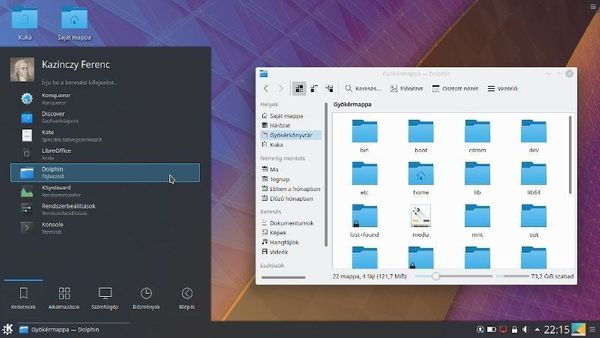
Kubuntu — это версия Ubuntu для KDE. Среда рабочего стола KDE Plasma известна своим методом управления интерфейсом point’n’click (укажи и щелкни). Плазма современна и элегантна. Если вас привлекают такие настройки рабочего стола, как виджеты и скринлеты, Kubuntu – ваш выбор.
Kubuntu может отлично работать практически на любой конфигурации оборудования (исключая самые винтажные варианты). На данный момент KDE является самой легкой средой рабочего стола, так что, если в вашей системе больше 2 ГБ оперативной памяти, эта ось будет летать.
Вы можете посмотреть видеообзор Kubuntu 18.04 на нашем канале YouTube, чтобы увидеть ее в действии:
3. Xubuntu

Xubuntu использует среду рабочего стола Xfce. Это довольно старая среда, в которой для настройки рабочего стола доступны лишь основные параметры. И она, конечно, не такая красивая, как другие среды рабочего стола, зато, не требовательна к системным ресурсам.
Даже если в вашей системе всего 1 гигабайт оперативной памяти, Xubuntu будет этого достаточно. Возможно, вы будете скучать по внешнему виду современного рабочего стола, зато ваша система будет работать.
4. Lubuntu
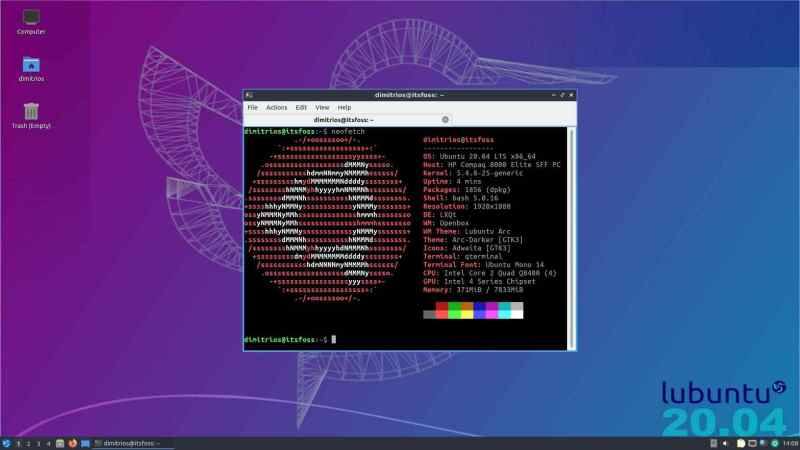
Как и Xubuntu, Lubuntu также удовлетворяет потребности систем начального уровня. В последней версии в ней используется LXQt, а в более ранних версиях LXDE. LXQt — это легкая и энергоэффективная среда рабочего стола. И если вы переходите на линукс с Windows XP, вы не заметите особой разницы.
Lubuntu — самый легкий из дистрибутивов. Даже если у вашей системы меньше гига оперативки, Lubuntu этого хватит. Благодаря эффективному управлению питанием, ваша система практически не будет перегревается.
С LXQt на борту вы получаете действительно современный вид, при этом вы можете работать с меньшими системными ресурсами. Что бы получить более полное представление об этой оси, вы можете прочитать наш обзор последней Lubuntu 20.04 LTS.
5. Ubuntu Unity она же Ubuntu 16.04
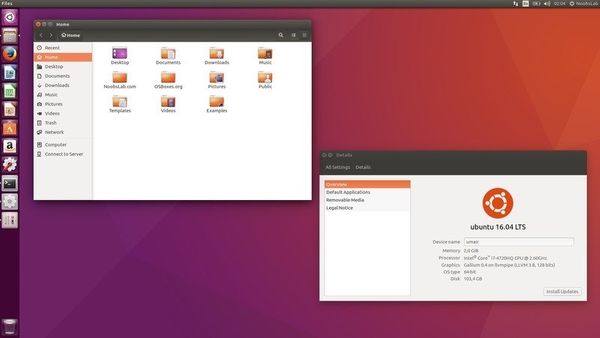
На самом деле это не другой дистрибутив Ubuntu, а просто более ранняя версия. Unity была интерфейсом Ubuntu по умолчанию до 2016 года. В 2017 году Ubuntu отказалась от Unity в качестве дефолтного рабочего стола в пользу GNOME. Несмотря на свою трудную судьбу, Unity была прекрасным рабочим столом, требующим приличной конфигурации оборудования.
Впрочем, если у вас нет нужды использовать конкретно Ubuntu 16.04, я бы посоветовал придерживаться последней версии Ubuntu 20.04 LTS.
6. Ubuntu MATE
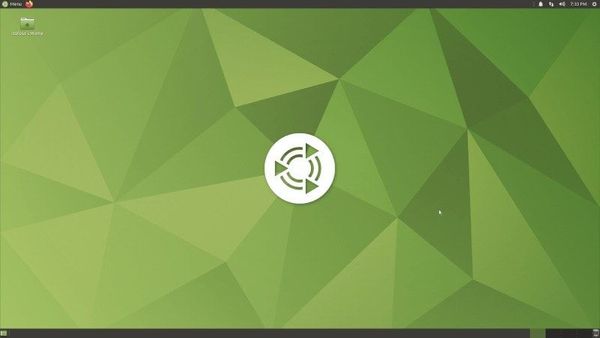
Ubuntu MATE использует среду рабочего стола MATE, которая является ответвлением GNOME 2. В отличие от текущего GNOME (версия 3), GNOME 2 имеет более традиционный подход к рабочему столу. Не все пользователи пришли в восторг от GNOME 3, что в конечном счете и привело к рождению среды рабочего стола MATE.
Если у вас не самая мощная конфигурация оборудования, а также если вам нравится традиционный внешний вид рабочего стола, вам понравится Ubuntu MATE. А видео ниже продемонстрирует вам Ubuntu MATE 20.04 во всей красе:
7. Ubuntu Budgie
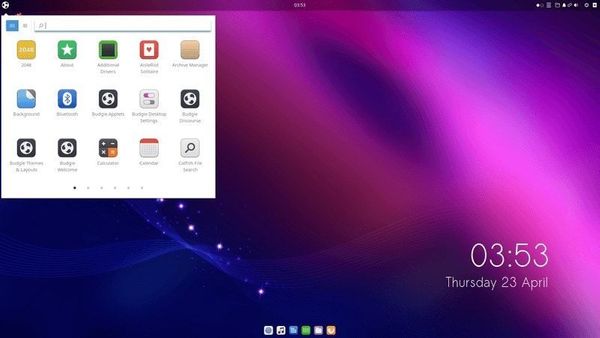
Ubuntu Budgie — это последний официальный дистрибутив Ubuntu. Как следует из названия, она использует Budgie в качестве среды рабочего стола. Эта среда разработана Solus Linux и благодаря своему современному и элегантному виду успела завоевать массу преданных поклонников.
Budgie предоставляет вам область уведомлений в стиле macOS и боковую панель запуска в стиле GNOME и общую эстетичность внешнего вида. Смело ставьте эту операционку, если вам нужен современный рабочий стол. В видео ниже можно поподробнее рассмотреть, как выглядит Ubuntu 18.04 Budgie:
8. Ubuntu Kylin

Этот дистрибутив Ubuntu специально разработан для китайских пользователей. Он обеспечивает поддержку китайского языка и некоторых других вещей, более подходящих для китайских пользователей. Как-то так.
9. Ubuntu Studio

Ubuntu Studio использует среду рабочего стола Xfce и поставляется с предустановленными аудио и видео инструментами. Натуральная творческая студия, удовлетворяющая потребности создателей аудио, видео и графики.
Если вы занимаетесь творчеством, Ubuntu Studio – ваш вариант.
Дистрибутивы вышедшие в тираж
Edubuntu
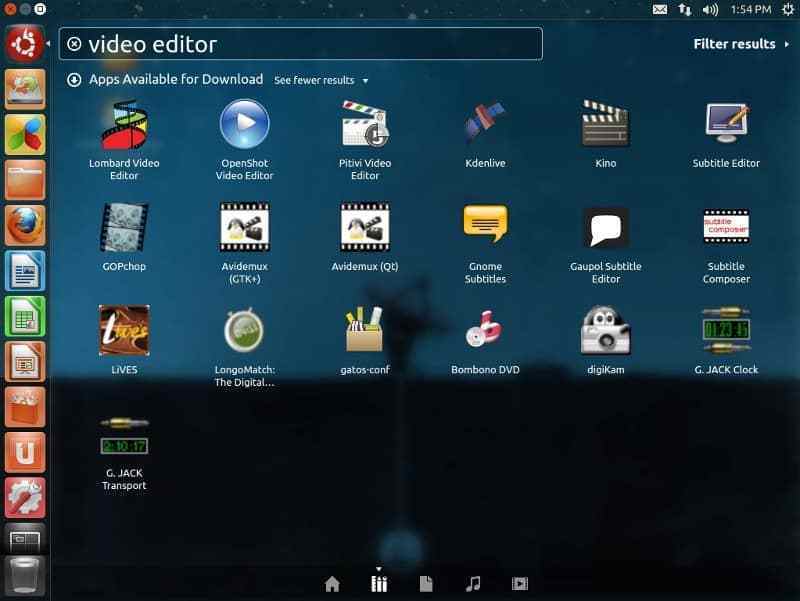
Edubuntu — это аббревиатура от Education + Ubuntu. По сути, это реализация GNOME, ориентированная на школы и образовательные учреждения. Она поставляется в комплекте с приложениями и играми, подходящими для студентов.
Я бы не советовал вам Edubuntu для повседневного использования, так как она имеет ограниченную направленность. Вам лучше присмотреться к другим вариантам Ubuntu.
Mythbuntu
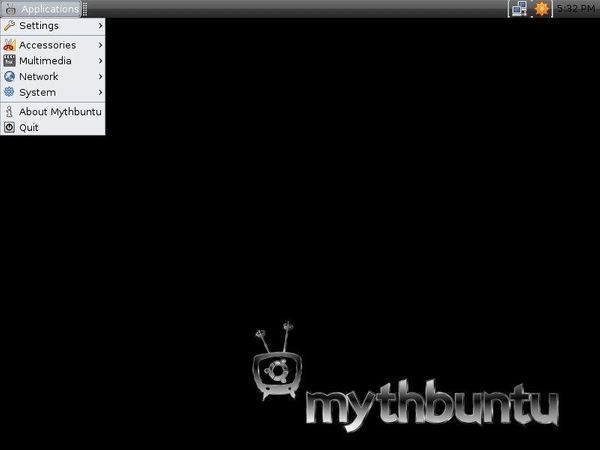
Mythbuntu — это минимальная конфигурация Ubuntu, предназначенная исключительно для MythTV – программы с открытым исходным кодом для компьютеров - мультимедийных центров и домашних кинотеатров.
Она опять же не подходит для повседневного использования.
«По возможности старайтесь избегать этого.» ;))
Какой дистрибутив Ubuntu выбрать и как?
Подводя итог, как среднему пользователю настольного компьютера, вам стоит сосредоточиться на стандартных Ubuntu, Kubuntu, Lubuntu, Xubuntu, Ubuntu Mate и Ubuntu Budgie. И, в соответствии с ВАШИМИ предпочтениями, установить тот дистрибутив, который вам нравится больше всего.
Если вы все еще сомневаетесь, я предлагаю вам попробовать их все. Вы можете начать с создания так называемых лайв USB (флеш накопителей с предустановленными версиями Ubuntu), а затем протестировать их все по очереди, даже не устанавливая.
Я уже выбрал конкретный дистрибутив, но какую версию использовать?
Это еще один вопрос, который может вас обеспокоить. Нужно ли вам устанавливать Ubuntu 18.04, 18.10, 19.04, 19.10 или 20.04? Возможно, вам даже интересно, что значат эти цифры.
Чтобы понять значение этих чисел, вам стоит ознакомиться с циклом выпуска Ubuntu. Номер версии Ubuntu фактически состоит из года и месяца выпуска. Итак, когда вы видите Ubuntu 18.04, вы понимаете, что это выпуск апреля 2018 года.
Новые версии Ubuntu выпускаются каждые шесть месяцев, и это происходит в апреле (04) и октябре (10). Так же вам нужно знать, что существует два типа релизов:
· Обычный выпуск: выпускается каждые 6 месяцев и поддерживается в течение 9 месяцев.
· Выпуск с долгосрочной поддержкой (LTS): выпускается каждые 2 года и поддерживается в течение 5 лет.
Плюсы обычного выпуска в том, что вы получаете новейшие функции и приложения, а также новейшие версии различных пакетов программного обеспечения. Однако вам нужно будет обновляться каждые девять месяцев. Например, если вы решите установить Ubuntu 19.04 (не важно какой именно дистрибутив), ни один ее элемент не будет обновляться после 20 января. Это оставит вашу систему незащищенной.
Если вы выберете выпуск LTS (любой), например Ubuntu 20.04 LTS, вам не нужно будет беспокоиться об обновлении до более новой версии каждые 9 месяцев. Однако может пройти некоторое время, прежде чем у вас появятся последние версии некоторых программ. Релизы LTS предпочтительны для компьютеров с производственными системами, и поэтому им доступны только стабильные версии многих программ.
На данный момент, на вопрос: «Какую версию Ubuntu выбрать?», я твердо отвечаю: «Ubuntu 20.04». Ваша система будет защищена до 2025 года.
Ок, тут понятно, но что лучше: 32-разрядная или 64-разрядная версия Ubuntu?
Наконец, вполне резонный и ожидаемый вопрос, 32-х или 64-разрядную версию Ubuntu устанавливать.
Для всех последних выпусков существует только 64-разрядная версия. Так что, если вам нужна 32-разрядная поддержка, вам придется поискать более ранние версии.
В связи с этим я предлагаю сначала определиться, какая у вас система: 32 или 64-битная. Если сейчас у вас стоит не Linux, чтобы выяснить это для Windows, используйте этот трюк.
Если у вас установлен Linux, вы можете просто ввести следующую команду в терминале, чтобы получить необходимую информацию:

· Если ваша система поддерживает 64-разрядную версию и у вас более 2 ГБ ОЗУ, установите 64-разрядную версию Ubuntu.
· Если ваша система поддерживает 32-разрядную версию или имеет менее 2 ГБ ОЗУ, установите 32-разрядную версию Ubuntu MATE или Lubuntu.
Напоследок разрешите вставить ремарку, Google Chrome не поддерживается в 32-разрядной версии Linux. Так что выбирайте с умом.
Вы уже решили, какой Ubuntu установить?
Думаю, я предоставил достаточно информации, чтобы помочь вам принять окончательное решение по данному вопросу. Но, если у вас остались вопросы или появились предложения, дайте мне знать в разделе комментариев ниже. Я всегда люблю читать и отвечать на комментарии.
Рабочий стол Ubuntu
Ubuntu: руководство для начинающих
Ubuntu: руководство для начинающих
Интересуетесь Ubuntu, но не знаете, с чего начать? Все, что вам может понадобиться для начала работы с последней версией Ubuntu, прямо здесь, написано на простом для понимания простом английском языке.
Прочитайте больше
альтернатива коммерческим, проприетарным операционным системам, таким как Windows и macOS. Вверху есть панель, которая показывает время, системные индикаторы и способ открыть обзорный экран или панель мониторинга, которая позволяет вам получать доступ к вашим приложениям. Там вы также можете переключаться между окнами и виртуальными рабочими столами.
За Ubuntu стоит компания Canonical. В отличие от Microsoft и Apple, Canonical не использует большинство возможностей своей операционной системы. Вместо этого Ubuntu состоит из бесплатных и открытых компонентов, которые поступают от отдельных лиц и команд со всего мира.
Интерфейс, который я описал выше, не уникален для Ubuntu. На самом деле это среда рабочего стола, известная как GNOME.
Canonical использует эти компоненты для создания функционального рабочего стола, который каждый может загрузить бесплатно. Вы можете использовать Ubuntu для общих вычислений, работы в офисе, разработки программного обеспечения и игр. Вы также можете использовать Ubuntu для запуска серверов.
Не совсем. Ядром, которое позволяет программному обеспечению взаимодействовать с оборудованием вашего компьютера, является Linux. Ядро Linux является лишь одним из многих компонентов, которые Canonical использует для создания рабочего стола Ubuntu.
Инфраструктура Ubuntu
Большая часть кода, который поддерживает Ubuntu, не принадлежит Canonical.
На чем основана Ubuntu?
Ubuntu основан на Debian, крупном проекте, который делает то же самое, что и Ubuntu, только в несколько менее доступной форме. Чтобы прояснить ситуацию, нам нужно установить несколько условий.
Ubuntu и Debian оба являются Linux распределенияи Ubuntu использует тот же DEB формат упаковки как Debian, хотя программное обеспечение не всегда совместимо между ними. Ubuntu предоставляет свой собственный хранилища, но это в основном наполняет их пакеты из Debian.
Экосистема Убунту

Ubuntu приходит во многих формах. Рабочий стол по умолчанию использует среду рабочего стола GNOME. Существуют разные «разновидности», которые используют разные окружения рабочего стола. Kubuntu, например, использует рабочий стол KDE Plasma. Xubuntu использует другой интерфейс, известный как Xfce.
Canonical не работает с этими вариантами, но размещает их и все их программное обеспечение. Они используют те же репозитории, что и рабочий стол Ubuntu по умолчанию.
Дистрибутивы на основе Ubuntu
10 причин влюбиться в Linux Mint
Внешность может быть обманчива. Под ним инфраструктура Linux Mint та же, что и в Ubuntu. Аналогично, когда вы открываете магазин приложений в Linux Mint и элементарных ОС, большая часть программного обеспечения такая же, как и в Ubuntu.
Что это значит?
Это означает, что когда вы видите программу, в которой упоминается поддержка Ubuntu, эта поддержка не ограничивается рабочим столом Ubuntu. Это программное обеспечение также будет работать на официальных версиях Ubuntu и не связанных проектах, которые совместно используют базовую инфраструктуру Ubuntu. Steam говорит, что он работает в Ubuntu, но вы можете запустить тот же установщик в Pop! _OS (другом дистрибутиве на основе Ubuntu).
Если вы решите установить простую ОС вместо Ubuntu, вам нужно знать, что большинство из того, что относится к Ubuntu, также относится и к вам. Если Ubuntu не работает на вашем компьютере, элементарная ОС, скорее всего, тоже не будет работать. Точно так же, если игровой контроллер не совместим с Ubuntu, скорее всего, он не совместим с вашей системой. Когда вы сталкиваетесь с ошибками, вам может повезти больше в поиске решений, связанных с Ubuntu, чем в поиске элементарной ОС.

Но дела (обычно) не идут в противоположном направлении. Ubuntu не может легко запустить программное обеспечение, разработанное специально для элементарных ОС. Чтобы объяснить эту связь, сообщество Linux использует метафору потока. Ubuntu это вверх по течению относительно элементарной ОС (на фото ниже). Программное обеспечение работает вниз по течению из Ubuntu. Вода течет только в одном направлении.
Чем дальше вы находитесь от источника, тем больше шансов внести ошибки. Debian берет исходный код для программ и упаковывает их в DEB. Ubuntu реструктурирует эти пакеты и, для некоторых, вводит свои собственные настройки; Затем элементарная ОС добавляет несколько дополнительных изменений. Когда что-то идет не так, у вас есть несколько точек в цепочке для рассмотрения. Проблема заключается в исходном коде, Debian, Ubuntu или элементарной ОС?
Стоит ли использовать дистрибутив на основе Ubuntu?
Это зависит от ваших потребностей и ожиданий. Вот несколько вопросов для рассмотрения:
- Ты доволен Ubuntu? Если вы довольны рабочим столом Ubuntu по умолчанию, оставайтесь с тем, что у вас есть.
- Вам нравится Ubuntu, но не интерфейс? Вы можете поменять среду рабочего стола без переустановки дистрибутива. Или вы можете установить другую версию Ubuntu.
- Вам нравится инфраструктура Ubuntu, но не то, как она управляется? Если у вас есть проблемы с Canonical, это может помочь использовать дистрибутив на основе Ubuntu, предоставленный другим сообществом. Linux Mint, элементарная ОС и Pop! _OS используют инфраструктуру Ubuntu, но решения Canonical не влияют на них так, как официальные версии Ubuntu.
Если вам не нравится инфраструктура Ubuntu, то, возможно, стоит оставить экосистему полностью. Есть много других дистрибутивов Linux
Лучшие альтернативы Ubuntu Linux и почему вы должны переключиться
Лучшие альтернативы Ubuntu Linux и почему вы должны переключиться
Тот факт, что Ubuntu пользуется популярностью, не означает, что эта операционная система Linux вам подходит. Может ли другой вариант Linux подойти лучше?
Прочитайте больше
с разными сильными и слабыми сторонами. Они могут полностью изменить ваше впечатление от Linux.
Читайте также:


